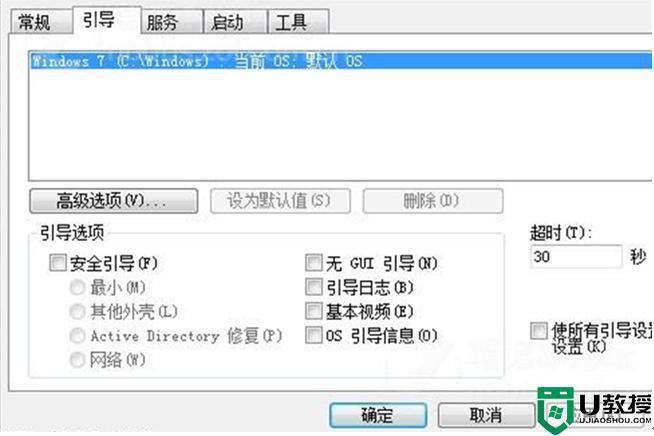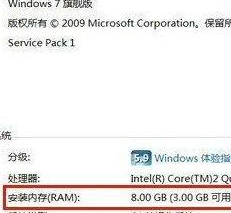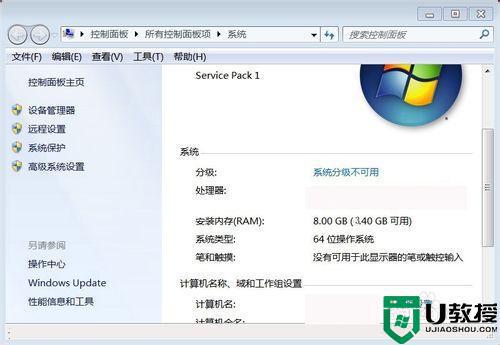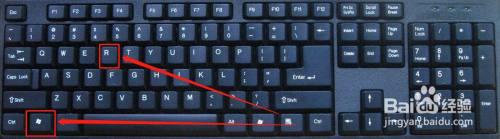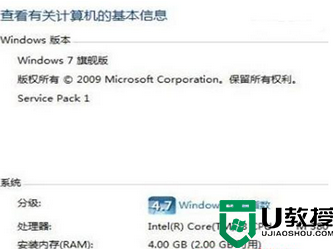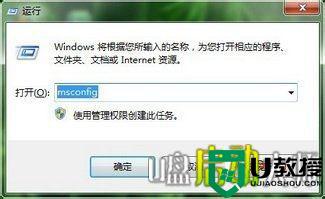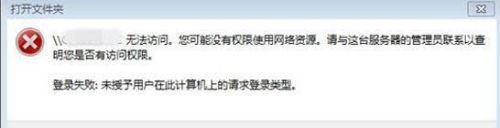如何解决w732位系统8g内存显示只有4g的问题
时间:2021-03-22作者:fang
内存是电脑运行速度的关键,如果电脑内存出现了异常的现象,就会给我们的使用造成很大的影响。例如最近就有网友遇到了w732位系统8g内存显示只有4g的问题,不知道如何解决,很是苦恼。那针对该情况,今天本文就来为大家分享该问题的详细解决方法。
解决方法如下:
1、开始 - 运行(输入msconfig)- 点击:确定或者回车;
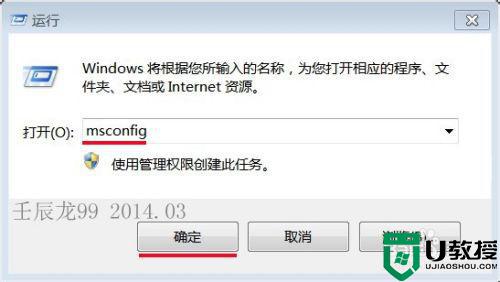
2、在弹出的“系统配置”窗口中,我们点击:引导;
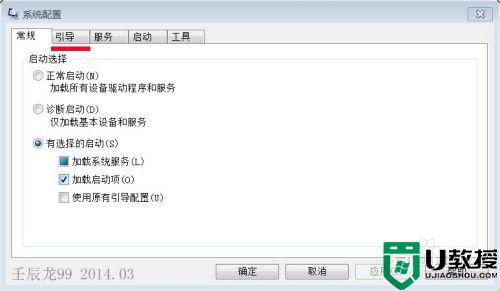
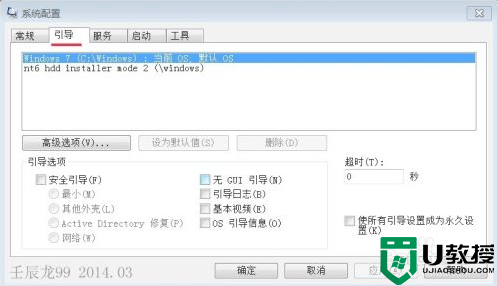
3、接着我们点击:高级选项(V);
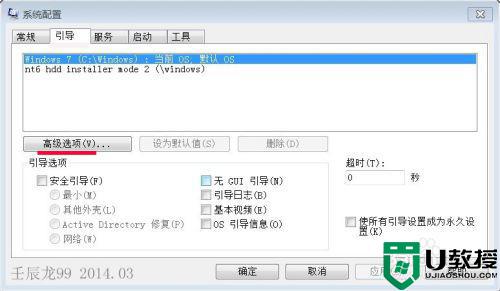
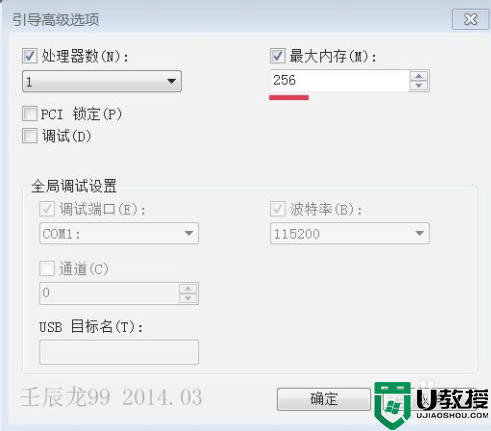
4、在弹出的引导高级选项的窗口中,我们看到:最大内存为256MB,而我们配置的内存是8GB,所以问题就出在这里。
现在我们把最大内存更改为8000MB,再点击:确定,回到“系统配置窗口”也点击:确定;

5、在弹出的“系统配置”窗口,我们点:重新启动(R),重启计算机。

6、重启计算机后,我们再点击:计算机 - 属性,可见:安装内存(RAM):8.00GB(7.40G可用),现在计算机的内存正常了。
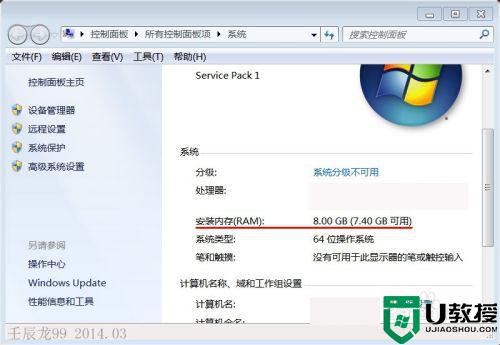
上面就是关于w732位系统8g内存显示只有4g的解决方法啦,有遇到相同情况的可以按照上面的方法来处理哦。